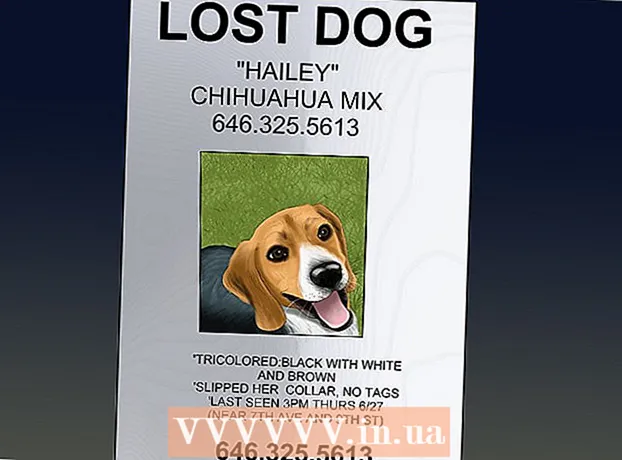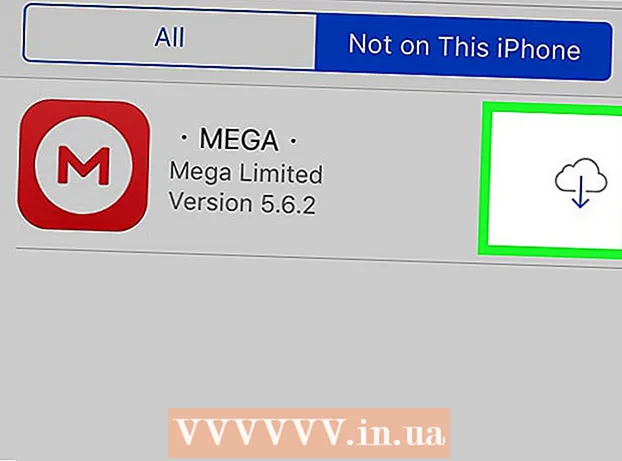Forfatter:
Judy Howell
Opprettelsesdato:
6 Juli 2021
Oppdater Dato:
23 Juni 2024

Innhold
Hvis du vil unngå å bli angrepet av andre brukere som målretter mot IP-adressen din, eller bare vil ha en ny online identitet fra et IP-synspunkt, kan det være nyttig å endre IP-adressen. Du kan når som helst endre IP-adressen på Mac-en i Systemvalg.
Å trå
Metode 1 av 2: Endre IP-adressen
 Klikk på Apple-logoen og velg "Systemvalg".
Klikk på Apple-logoen og velg "Systemvalg". Klikk på "Network" -ikonet.
Klikk på "Network" -ikonet. Klikk på nettverkstypen du bruker i venstre sidefelt i Systemvalg-vinduet. Klikk for eksempel på “wifi” hvis du bruker en trådløs internettforbindelse.
Klikk på nettverkstypen du bruker i venstre sidefelt i Systemvalg-vinduet. Klikk for eksempel på “wifi” hvis du bruker en trådløs internettforbindelse.  Klikk på knappen “Avansert ...”Nederst til høyre i vinduet Systemvalg.
Klikk på knappen “Avansert ...”Nederst til høyre i vinduet Systemvalg. Klikk på “TCP / IP” -fanen.
Klikk på “TCP / IP” -fanen. Klikk på rullegardinmenyen ved siden av "Konfigurer IPv4" og velg "Via DHCP med manuell adresse".
Klikk på rullegardinmenyen ved siden av "Konfigurer IPv4" og velg "Via DHCP med manuell adresse".- Du kan også velge å klikke på "Forny DHCP Lease" for å få datamaskinen til å generere nye IP-adresser automatisk for deg.
 Skriv inn ønsket IP-adresse i feltet merket “IPv4-adresse”.
Skriv inn ønsket IP-adresse i feltet merket “IPv4-adresse”. Klikk på “OK” og deretter på “Apply”. Nå blir IP-adressen din endret.
Klikk på “OK” og deretter på “Apply”. Nå blir IP-adressen din endret.
Metode 2 av 2: Bruke en proxy-server
 Klikk på Apple-logoen og velg "Systemvalg".
Klikk på Apple-logoen og velg "Systemvalg". Klikk på "Network" -ikonet.
Klikk på "Network" -ikonet. Klikk på nettverkstypen du bruker i venstre sidefelt i Systemvalg-vinduet.
Klikk på nettverkstypen du bruker i venstre sidefelt i Systemvalg-vinduet. Klikk på “Avansert ...”Og så på“ Proxies ”-fanen.
Klikk på “Avansert ...”Og så på“ Proxies ”-fanen. Sett et hake ved siden av ønsket protokoll under "Velg en protokoll å konfigurere".
Sett et hake ved siden av ønsket protokoll under "Velg en protokoll å konfigurere".- Velg protokollen “SOCKS Proxy” hvis du ikke er sikker på hvilken protokoll du skal velge. Protokollen "SOCKS Proxy" brukes ofte til å sende "pakker" via en proxy mellom klienter og servere. I tillegg er protokollen effektiv for å fremme total sikkerhet og skjule applikasjonsklientadresser.
 Skriv inn IP-adressen til ønsket proxyserver i det tomme feltet øverst i vinduet Systemvalg.
Skriv inn IP-adressen til ønsket proxyserver i det tomme feltet øverst i vinduet Systemvalg.- Hvis du bruker en SOCKS-proxy, kan du gå til SOCKS-proxy-listen på [1] for å velge IP-adresse type 4 eller type 5.
 Klikk på “OK” og deretter på “Apply”. Du vil nå være koblet til den angitte proxy-serveren.
Klikk på “OK” og deretter på “Apply”. Du vil nå være koblet til den angitte proxy-serveren.
Tips
- Hvis du vil blokkere eller maskere din nåværende IP-adresse, bør du vurdere å bruke en proxy-server i stedet for å endre IP-adressen. Vet at med en proxy-server kan du miste tilkoblingshastigheten, men at du holder din online identitet anonym uten å måtte endre IP-adressen.